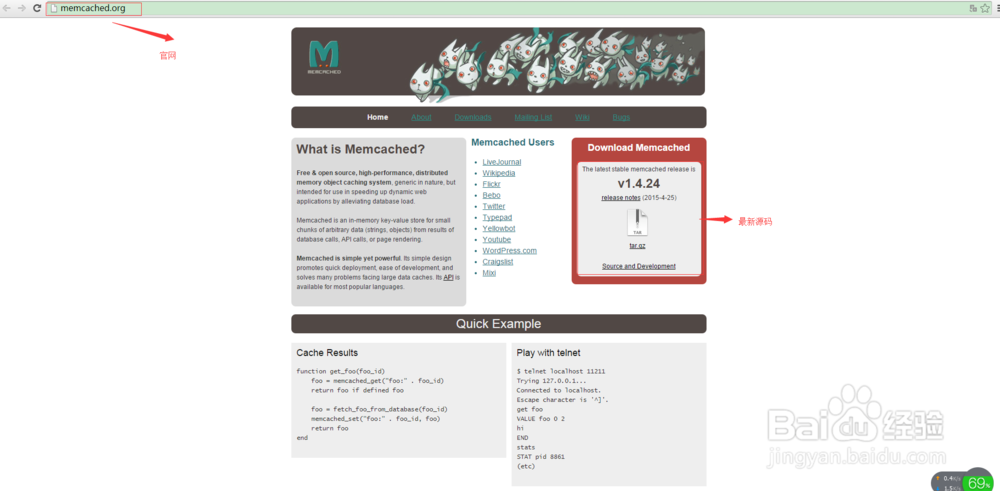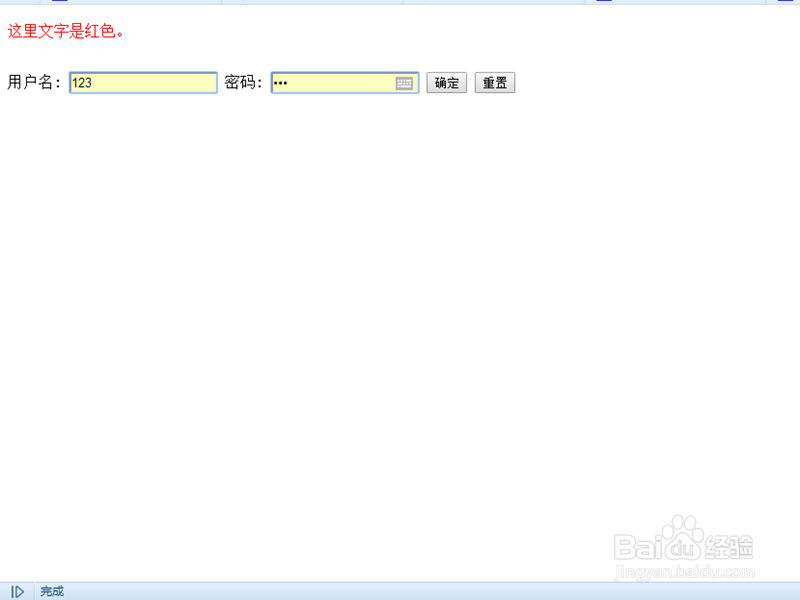1 - 下载 Swoole Loader 请下载 WINNT 系统 PHP-7.4.33 版本 非线程安全 的 swoole_loader 扩展,点击直达下载页面 2 - 安装 Swoole Loader 将刚才下载的 swoole_loader 扩展文件( swoole_loader.dll )上传到当前 PHP 的扩展安装目录中: ext......
iis管理器打开php文件
来源:互联网
2023-03-16 19:10:00 123
设置iis管理器,可以用网页打开php文件,如何设置呢?小编与大家分享设置经验。

工具/原料
- Win7
- IIS
方法/步骤
解压php软件包复制到C盘,注意版本要低于php-5.3.0。

打开php文件夹,将php.ini-recommended文件重命名为php.ini。

用记事本打开php.ini文件,找到extension_dir项,将其后的路径更改为C:\php\ext。

将php目录权限设置为完全控制,包括administrators和system。

打开IIS信息服务管理器,选择应用程序池选项。

信息服务管理器的右侧,选择添加应用程序池选项。

添加应用程序池窗口中,将名称设置为php,NET Framework版本设置为无托管代码,拖管管道模式设置为集成,选择立即启动应用程序池前的勾。

回到主窗口,选择isapi和cgi限制选项。

isapi和cgi限制窗口的右侧,单击添加按钮。

在路径处输入C:\php\php5isapi.dll,设置好选项。

回到主窗口,选择isapi筛选器选项。

isapi筛选器窗口中,单击右侧的添加按钮。

添加isapi筛选器对话框中,设置好可执行文件路径。

在主窗口中,选择处理程序映射选项。

窗口的右侧,选择添加脚本映射选项。

添加脚本映射窗口中,设置好请求路径、可执行文件和名称。

注意事项
- 作者声明:本篇经验系本人辛勤劳动的原创成果,未经许可,谢绝转载。
以上方法由办公区教程网编辑摘抄自百度经验可供大家参考!
上一篇:安装redis服务和php安装redis扩展 下一篇:根据价格区间筛选商品
相关文章

![[BT]宝塔Windows面板PHP7.4安装Swoole Loader](/d/file/p/2023/08-09/small74da262971f61507c08d308f76f897911691549513.png)